-Метки
8 марта html формулы афоризмы блокираторы бродилки видео видеоклипы все для фотошопа вяжем носки вязание генераторы генераторы онлайн генераторы цвета делаем рамочки для оформления для оформления постов интернет картинки картинки из нейросети картинки с девушками картинки фэнтези картинки-девушки клипарт клипарт дети клипарт-девушки клипарт-разное книги коллажи лиру личное музыка музыкальные открытки мысли натюрморты новый год память пасха пк плееры плейлисты пожелания поздравления посты от mila_gros-72 посты от белояр_2 праздники работы mis_-_olga работы ana l***(selesta_l) работы angel_star работы astra4 работы infinity_i работы irinushka_-_oren работы mis_-_olga работы miss_gracia работы mlena работы mono-liza работы nina_54m работы olgaraduga (olechka_panova) работы rtruga работы tane4ka777 работы tanya_gordienko работы tuse4ka_natasha работы анненковой_нины работы беловой_натальи работы валюшапп работы вера-ивушка работы веры ларионовой работы ларочки(светской львицы) работы оксана_тарасенко работы от lidija00 работы от mimozochkи работы от rtruga работы от tomishka работы от веры ларионовой работы от золушки 211 работы от крещёная елена работы от любаши**** работы я_луч разделители рамочки рамочки для текста рамочки зимние рамочки новогодние рамочки от agapeo рамочки от arevi рамочки от brright_sun рамочки от galzi рамочки от irinushka_-_oren рамочки от lkis рамочки от mis_-_olga рамочки от morskaja_-_marishka рамочки от natali den рамочки от natali_komjati рамочки от nikajana рамочки от nina_stavitskaya рамочки от olgaraduga рамочки от r-oksana рамочки от taniusa47 (лебёдушка) рамочки от uralochka2014 рамочки от valentina_begi рамочки от valvallu рамочки от vi©let-k@ рамочки от vi©let-k@ /n@t@ vi / рамочки от ва рамочки от валюшапп рамочки от веры ларионовой рамочки от елены_краевой рамочки от и-ринка рамочки от клайпедчянка рамочки от лидана рамочки от люба_169 рамочки от марина_-марин(marzella) рамочки от наталья_санкт-петербург рамочки от оксаны_тарасенко рамочки от строгая62 рамочки от татьяны король рамочки от татьяны_шеремет рамочки от я_луч. рамочки поздравительные рамочки праздничные рамочки разрезные(фш) рамочки религилзные рамочки с девушками рамочки с днём рождения рамочки с днем рождения рассказы религия рождество рукоделие сайты ссылки стили стихи стихи в рамочках стихи о маме схемки для дневников уроки уроки corel уроки в corel photo-paint. уроки от любаши к уроки создания коллажей уроки фотошоп фильмы фильтры и плагины фоны разные фоторедакторы фоторедакторы онлайн цитаты цифровое искуство шпаргалки шпаргалки для лиру шпаргалки для пк шпаргалки для телефонов шпаргалки для яндекса
-Всегда под рукой
-Рубрики
- Lyubasha_K_-Уроки и посты (20)
- Интересное (230)
- игры (54)
- Притчи, рассказы и прочее (54)
- Афоризмы, цитаты (148)
- БАННЕРЫ (15)
- БОЛИВУД (4)
- БРОДИЛКИ (286)
- делаем бродилки (4)
- ВАЛЕНТИНКИ (26)
- ВИДЕО (395)
- Слайд-шоу (24)
- фильмы, сериалы онлайн (34)
- ФИЛЬМЫ.радио.ТВ (15)
- ВСЁ ДЛЯ ФШ (550)
- Полезные мелочи (10)
- алфавит (3)
- Маски (76)
- полезности для фотошоп (4)
- Фильтры и плагины (171)
- шрифты,кисти (46)
- ВЯЗАНИЕ (304)
- ГЕНЕРАТОРЫ, ФОТОРЕДАКТОРЫ онлайн (549)
- генераторы (187)
- Генераторы текста (74)
- Генераторы цвета (48)
- Гороскоп, знаки зодиака (1)
- ДЛЯ БЛОГОВ И ДНЕВНИКОВ (1443)
- аватары (103)
- Дизайны для дневников и прочее (139)
- Заготовки (130)
- картинки с кодами (59)
- КНОПОЧКИ СТРЕЛОЧКИ, НАДПИСИ И ПРОЧЕЕ ДЛЯ ОФОРМЛЕНИ (88)
- КОДЫ, HTML, ФОРМУЛЫ (142)
- коментики (242)
- Оформление постов, Оформление блогов и дневников (400)
- Цвета, шрифты (16)
- шпаргалки (106)
- Для ЛиРу (764)
- схемки (254)
- часики (165)
- шпаргалки (264)
- Для ПК (525)
- Google Chrome. шпаргалки (13)
- MAIL.RU шпаргалки (36)
- Mozilla Firefox! (20)
- SKYPE (4)
- ОПЕРА. шпаргалки (2)
- Полезные клавиши (20)
- Привет.ру, шпаргалки (5)
- шпаргалки (226)
- Я.Ру, шпаргалки, уроки (27)
- ДЛЯ ШКОЛЫ и ДЕТЕЙ (31)
- английский язык (9)
- ЖИЗНЬ, О жизни (4)
- ЗДОРОВЬЕ (180)
- астма (6)
- для СЕРДЦА (10)
- ЗНАМЕНИТОСТИ (5)
- Интересные Сайты (9)
- КАРТИНКИ (894)
- Картинки с девушками (5)
- картинки Pin Up (2)
- Анимация (183)
- Дети (2)
- Живопись, Художники (147)
- Картинки-винтаж (4)
- Красота (128)
- обои (50)
- Открытки (117)
- природа (66)
- Фото, фотоработы (63)
- ФЭНТЕЗИ (11)
- КЛИПАРТ (1607)
- Ангелы, феи (12)
- Валентинки,сердечки (28)
- всё морское (4)
- девушки (413)
- девушки 3D (76)
- дети, детское, дитя и мать (20)
- животные, птицы (23)
- куколки (46)
- мульт персонажи (15)
- Новогодний (40)
- парни, мужчины (15)
- пары (29)
- пейзажи, натюрморты (58)
- разное (111)
- растения, деревья (17)
- фрукты, овощи (18)
- цветы, букеты (192)
- КОЛЛАЖИ (675)
- Наборы для коллажа (124)
- КУЛИНАРИЯ (7)
- ЛИЧНОЕ (97)
- МУЗЫКА (3935)
- музыка для души (87)
- Музыка для ЛиРу, шпаргалки (13)
- Музыка, поиск музыки и пр (85)
- Музыкальные открытки (836)
- Музыкальные посты-плэйлисты (268)
- ПЛЭЙКАСТЫ (112)
- НОВОСТИ (4)
- Новый год (440)
- рождество (92)
- ПАМЯТЬ (10)
- ПЛЕЕРЫ видео, аудио, флэш и прочие (376)
- Делаем плеер (48)
- Уроки установки плееров аудио и видео в пост (5)
- Флэшплееры (101)
- ПОЗДРАВЛЕНИЯ, ПРАЗДНИКИ (521)
- ПОЛЕЗНОЕ (256)
- домашние полезности (131)
- Домашняя стирка (12)
- ПОЛЕЗНЫЕ ССЫЛКИ (469)
- ссылки, сайты (113)
- ПОСТЫ О МАМЕ (8)
- ПОСТЫ ОТ ГАЛИНЫ ШАДРИНОЙ (55)
- ПРОГРАММЫ (499)
- программа Sothink SWFQuicker (Уроки) (30)
- программа-FSCapture (2)
- Jasc Animation Shop (5)
- PAINT NET (12)
- ProShow Producer (29)
- АНТИВИРУСНЫЕ ПРОГРАМЫ (10)
- Программа DP Animation Maker (13)
- ПРОГРАММА Magic Particles (3)
- Программы для Фото (29)
- Работы Ana L***( Selesta_L) (3165)
- Работы Keti (245)
- Работы Morskaja_-_Marishka (6)
- Работы Валентины ПП (9)
- Работы Елизаветы (327)
- работы Ира Ида (17)
- Работы Ларисы (светская львица1) (109)
- Работы Марина_Матвеева (Клубничка) (2)
- Работы от Любаша**** (Любаша_Сумчанка ) (44)
- РАДИКАЛ (Уроки, ссылки) (21)
- РАМОЧКИ (4996)
- ArNika (3)
- Лунный_Свет-Захаринка (7)
- Наборы для рамочек (2)
- Работы и рамочки Анны Красоты (17)
- РАМОЧКИ ДЛЯ ТЕКСТА простые (566)
- Рамочки ?????? (77)
- Рамочки для видео (95)
- Рамочки для записи (1784)
- Рамочки для музыки (12)
- Рамочки для фотошоп (76)
- рамочки зимние, новгодние (356)
- Рамочки на тему"Осень" (42)
- Рамочки от *****ТАТЬЯНА***** (6)
- рамочки от АНГЕЛ ЗАДУМЧИВЫЙ (3)
- Рамочки от Зиновии (73)
- Рамочки от Ларисы Кондратьевой (35)
- Рамочки от Натали (Talya) (158)
- Рамочки от Тамилы (30)
- рамочки поздравительные (209)
- Рамочки с девушками (894)
- рамочки с картинками (117)
- РАМОЧКИ ФОНЫ (123)
- Рамочки-картинки (339)
- РАМОЧКИ РАЗРЕЗНЫЕ (5722)
- Оксана Тарасенко (9)
- Работы от mimozochka (102)
- РАБОТЫ от Vera_Larionova (66)
- Рамки от Татьяны Король (15)
- Рамочки Марина_-Марин (100)
- Рамочки от LUSIUS (Людмилы Ужвиевой) (68)
- Рамочки от GALZI (25)
- Рамочки от Novichok56 (Ирочки) (132)
- Рамочки от Vi©let-k@ /N@t@ Vi / (115)
- Рамочки от Валентины Поплавской(OktyabrinaV) (28)
- Рамочки от Ларисы Герман (38)
- Рамочки от Лебедушки (TANIUSA47 ) (50)
- Рамочки от ЛИДАНА (12)
- Рамочки от Лиды Юринец (24)
- Рамочки от Милы (72)
- РЕЛЕГИЯ, МОЛИТВЫ, ИКОНЫ (115)
- РУКОДЕЛИЕ (87)
- СКРАП-НАБОРЫ (327)
- AnnaDu (6)
- СМАЙЛИКИ (26)
- СООБЩЕСТВА И ИХ БАННЕРЫ (4)
- СТИХИ (6372)
- Осень (58)
- УКРАШАЛКИ (437)
- разделители (203)
- разделители вертикальные (3)
- Разделители зимние (7)
- Разделители ЦВЕТОЧНЫЕ (1)
- уголки (22)
- УРОКИ (2483)
- PaintShopPro: уроки (9)
- видеоуроки (215)
- делаем музыкальную открытку (12)
- ДЕЛАЕМ РАМОЧКИ (225)
- Делаем слайд шоу (4)
- Делаем флэшки (22)
- Уроки Gimp (74)
- УРОКИ Jasc Animation Shop" (6)
- уроки анимации (249)
- уроки в corel (125)
- Уроки в PAINT NET (28)
- Уроки от NATALI-NG (12)
- Уроки по flash (90)
- Уроки создание коллажей (80)
- Уроки создания коллажа в Corel (283)
- Уроки создания коллажа в фотошопе (161)
- Уроки фотошоп (955)
- учимся создавать фоны (33)
- Уроки Фотошоп онлайн (46)
- ЭДИТОР (40)
- ФЛЭШКИ (1642)
- ФЛЭШ-ЧЕРНОВИК (1)
- Флэшкалендарики с часиками (4)
- Флэшки музыкальные (494)
- ФЛЭШКОММЕНТЫ (42)
- ФлэшЭпиграфы (106)
- ФОНЫ (1129)
- глиттеры (24)
- градиенты (17)
- Осенние (12)
- Плавающие (1)
- Прозрачные фоны (26)
- ТЕКСТУРЫ (18)
- Фоны анимированные (82)
- Фоны бесшовные (101)
- фоны для колажей (57)
- Фоны из скрап-наборов (21)
- Фоны картинки (3)
- Фоны красные, бордовые, розовые (1)
- фоны новогодние, зимние (28)
- Фоны однотонные (29)
- Фоны разные (148)
- фоны черные (3)
- Фракталы (25)
- ЦВЕТОЧНЫЕ (11)
- ЧЕРНОВИК ДЛЯ МЕНЯ, ЗАКР. (482)
- Посты отредактировать (11)
- Рамочки заготовки (139)
- ЧЕРНОВИК ДЛЯ МЕНЯ, ЗАКР. 1 (159)
- шпаргалки (245)
- шпаргалки-видео (4)
- ЮМОР (41)
- Юридическое (3)
-Музыка
- N`Oubliez Jamais
- Слушали: 299 Комментарии: 0
- Нравится
- Слушали: 49381 Комментарии: 0
-Приложения
 Я - фотографПлагин для публикации фотографий в дневнике пользователя. Минимальные системные требования: Internet Explorer 6, Fire Fox 1.5, Opera 9.5, Safari 3.1.1 со включенным JavaScript. Возможно это будет рабо
Я - фотографПлагин для публикации фотографий в дневнике пользователя. Минимальные системные требования: Internet Explorer 6, Fire Fox 1.5, Opera 9.5, Safari 3.1.1 со включенным JavaScript. Возможно это будет рабо ОткрыткиПерерожденный каталог открыток на все случаи жизни
ОткрыткиПерерожденный каталог открыток на все случаи жизни Всегда под рукойаналогов нет ^_^
Позволяет вставить в профиль панель с произвольным Html-кодом. Можно разместить там банеры, счетчики и прочее
Всегда под рукойаналогов нет ^_^
Позволяет вставить в профиль панель с произвольным Html-кодом. Можно разместить там банеры, счетчики и прочее- Музыкальный плеер
 5 друзейСписок друзей с описанием.
Данное приложение позволяет разместить в Вашем блоге или профиле блок, содержащий записи о 5 Ваших друзьях.
Содержание подписи может быть любым - от признания в любви, до
5 друзейСписок друзей с описанием.
Данное приложение позволяет разместить в Вашем блоге или профиле блок, содержащий записи о 5 Ваших друзьях.
Содержание подписи может быть любым - от признания в любви, до
-Поиск по дневнику
-Подписка по e-mail
-Сообщества
Участник сообществ
(Всего в списке: 37)
каталог_картинок
Рамки_для_днева
Темы_и_схемы
Цветной_Клан
Простые_рисунки
Gallery_Modern_Art
Всё_для_блога
Эксклюзивный_дизайн
Мир_вязальщиц_ЛиРу
Мир_фракталов
стихи_в_рамочках
Интерьер
Стихи_любимых_поэтов
Gallery_Li_ru
I_m_a_Pictureholic
JMusic
Photoshopia
RAMKI_ot_Li-Web
Украшения_для_дневничка
Мир_анимации
Женская_тема
Аудио_плееры
Студия_и_К
ЛИРУНАРИЙ
Я-КОЗЕРОГ
Всё_для_-_блога
СХЕМЫ_ЛиРу
Кладовая_и_К
Best_of_Callery
Только_для_женщин
Фабрика_открыток
Книга-лучший_друг
Questions_LiveInternet
Rainbow_Ps
Romantic_Country
ВСЁ_ОТ_ДИЗАЙНЕРА
соо-шпаргалка
Читатель сообществ
(Всего в списке: 15)
Фоны_для_вас
_ПрОсТо_ДлЯ_ВаС_
ПОМОЩЬ_НОВИЧКУ
Куклы_и_Модели
АртБазар
COLOR_MATE
Deviant_ART
eau_de_source
PFS
WiseAdvice
Madame_Frames
Мир_клипарта
Студия_и_К
Вернисаж_Ника
Кладовая_и_К
-Статистика
Создан: 28.11.2010
Записей: 29927
Комментариев: 6836
Написано: 44031
Записей: 29927
Комментариев: 6836
Написано: 44031
как легко сжать фотографию или картинку |
Цитата сообщения gemchuginkaII
вы прекрасно знаете,как я люблю постоянно менять фон в дневнике.а ещё я люблю всякие украшалочки,картинки и часто пользуюсь в сообщении своими фотоработами.очень часто сталкиваюсь с проблемой веса картинки. например,если мы делаем схему и загружаем для фона картинку,максимальный её вес не должен превышать 80 Кбайт.поделюсь своим секретом,редко,но идёт картинка рамером в 78кб...главное не превысить 79кб,иначе ничего никуда не загрузится,я знаю наверняка,т.к. почти каждый день балуюсь новыми схемками.
или ещё проблема:пробовали ли вы загрузить а аватар гиф картинку? я много раз пыталась...не получится ничего с картинкой большого веса...чтобы долго не рассуждать,скажу,что я постоянно нахожусь в поиске программ,где можно без проблем сжать картинку.фотошопом пользуюсь давно,но вот уменьшение картинки,чтобы село как надо,занимает у меня много времени,скорее всего я пользуюсь каким-то не тем способом.
послушаем профессионалов:
Сайт Optimizilla.com (Оптимизилла)
Пожалуй, это самый эффективный оптимизатор изображений, который существует в сети. История моего знакомства относительно недавняя - около полугода пользуюсь этим сайтом. И действительно, оказывается можно и сжать и не потерять, так что твердая пятерка!
Оптимизилла очень удобна и современна. Поддерживаются такие популярные форматы как JPEG и PNG, файлы которых можно загрузить как через кнопку Загрузить , так и обычным перетягиванием в специальную часть страницы.
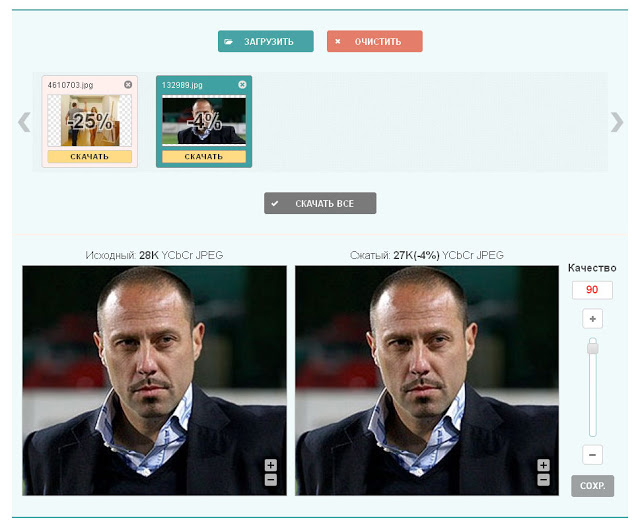
После загрузки фотографий можно и нужно настроить качество сжатия для каждой фотографии. Делается это обычным передвижением ползунка, после чего нужно нажать на кнопку СОХР.. и на миниатюре обновится процент сжатия. Также есть интерактивное сравнение оригинала и сжатой картинки.
Осталось только скачать себе уже сжатые фотографии и выложить в сеть. Просто и со вкусом.
Программа Photoshop (Фотошоп)

Если вы не знаете как сжать фотографию в фотошопе, то я вам сейчас всё расскажу и Вы удивитесь насколько всё просто ;)
Предположим, что нужное изображение открыто и нам нужно сжать фотографию с помощью программы. Для этого нужно выбрать раздел меню Файл и где-то в середине будет пункт Сохранить для Web и устройств. Доступ к нему можно получить еще по горячим клавишам. Для этого зажмите Alt + Shift + Ctrl + S.
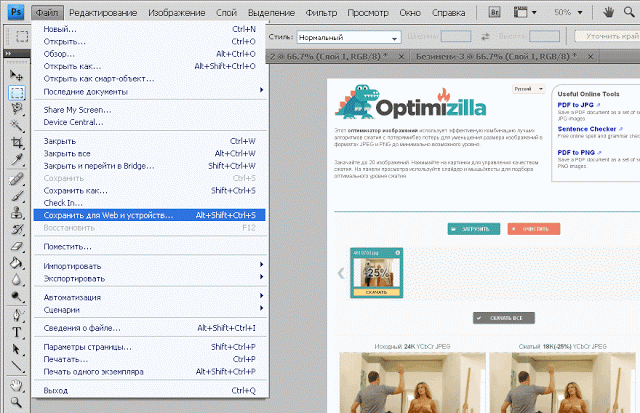
Перед вами появиться новое окно с помощью которого Вы сможете настроить компрессию вашего изображение. Здесь есть три главных момента.
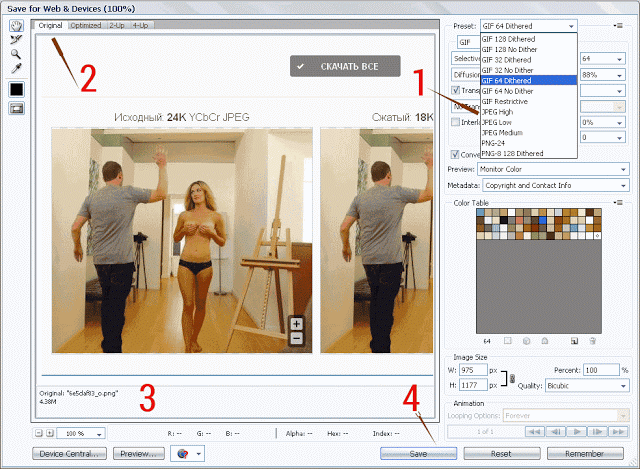
Там где цифра 1 можно выбрать тип нашей будущей картинки (JPEG, PNG и GIF) и сразу же сравнить сжатий файл с оригиналом (2). На этом этапе можете спокойно "играться" ибо универсальных значений нет - всё зависит сугубо от вашей картинки.
Как меняется "вес" файла можно увидеть слева внизу (3). Если вас всё устраивает, то нажимаем Save (4) и сохраняем картинку.
авт.:Игорь Петренко.
УДАЧНОГО ТВОРЧЕСТВА,ВАМ!
или ещё проблема:пробовали ли вы загрузить а аватар гиф картинку? я много раз пыталась...не получится ничего с картинкой большого веса...чтобы долго не рассуждать,скажу,что я постоянно нахожусь в поиске программ,где можно без проблем сжать картинку.фотошопом пользуюсь давно,но вот уменьшение картинки,чтобы село как надо,занимает у меня много времени,скорее всего я пользуюсь каким-то не тем способом.
послушаем профессионалов:
Сайт Optimizilla.com (Оптимизилла)
Пожалуй, это самый эффективный оптимизатор изображений, который существует в сети. История моего знакомства относительно недавняя - около полугода пользуюсь этим сайтом. И действительно, оказывается можно и сжать и не потерять, так что твердая пятерка!
Оптимизилла очень удобна и современна. Поддерживаются такие популярные форматы как JPEG и PNG, файлы которых можно загрузить как через кнопку Загрузить , так и обычным перетягиванием в специальную часть страницы.
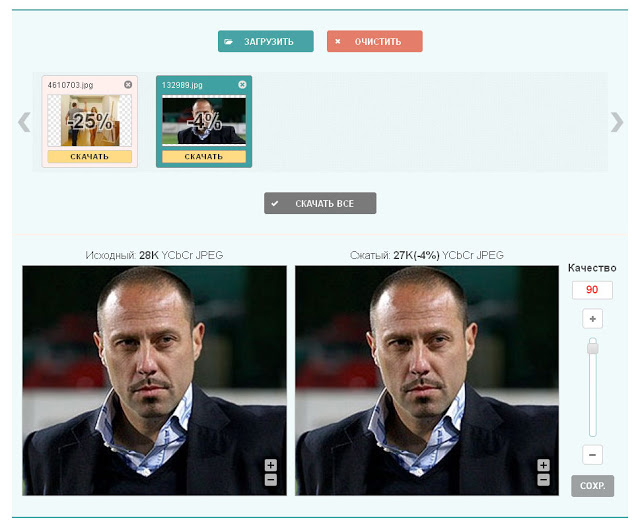
После загрузки фотографий можно и нужно настроить качество сжатия для каждой фотографии. Делается это обычным передвижением ползунка, после чего нужно нажать на кнопку СОХР.. и на миниатюре обновится процент сжатия. Также есть интерактивное сравнение оригинала и сжатой картинки.
Осталось только скачать себе уже сжатые фотографии и выложить в сеть. Просто и со вкусом.
Программа Photoshop (Фотошоп)

Если вы не знаете как сжать фотографию в фотошопе, то я вам сейчас всё расскажу и Вы удивитесь насколько всё просто ;)
Предположим, что нужное изображение открыто и нам нужно сжать фотографию с помощью программы. Для этого нужно выбрать раздел меню Файл и где-то в середине будет пункт Сохранить для Web и устройств. Доступ к нему можно получить еще по горячим клавишам. Для этого зажмите Alt + Shift + Ctrl + S.
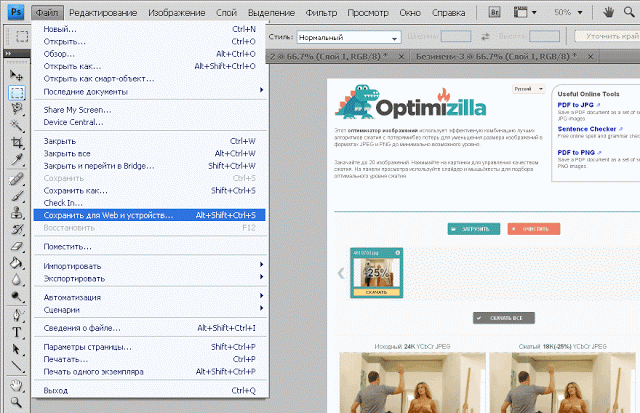
Перед вами появиться новое окно с помощью которого Вы сможете настроить компрессию вашего изображение. Здесь есть три главных момента.
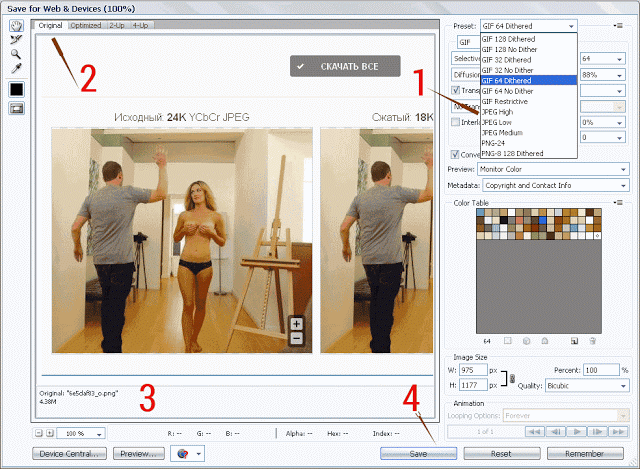
Там где цифра 1 можно выбрать тип нашей будущей картинки (JPEG, PNG и GIF) и сразу же сравнить сжатий файл с оригиналом (2). На этом этапе можете спокойно "играться" ибо универсальных значений нет - всё зависит сугубо от вашей картинки.
Как меняется "вес" файла можно увидеть слева внизу (3). Если вас всё устраивает, то нажимаем Save (4) и сохраняем картинку.
авт.:Игорь Петренко.
УДАЧНОГО ТВОРЧЕСТВА,ВАМ!
| Рубрики: | ГЕНЕРАТОРЫ, ФОТОРЕДАКТОРЫ онлайн/генераторы ВСЁ ДЛЯ ФШ |
| « Пред. запись — К дневнику — След. запись » | Страницы: [1] [Новые] |









